ps奶白色肌肤怎么调出来_教你打造最美的奶白色嫩透肌肤人像照片
教程之家
ps教程
在Photoshop中,调整肌肤色调是一种常见的需求,特别是为了使肌肤呈现出自然、柔和的奶白色效果。以下是一些基本步骤来教你如何使用PS达到这个效果。首先,你需要打开想要编辑的图片,并检查图片的色温和暴光是否适当。如果图像过于偏黄或过暗,可能需要先进行基础的色彩和亮度调整。接下来会涉及到几个主要的步骤,包括选择合适的工具,精细地调整肌肤的色调和明暗,以及在最后进行必要的微调,以确保最终效果看起来自然且逼真。











ps打造最美的奶白色嫩透肌肤人像照片方法
效果图:

原图:

操作步骤:
1.打开camera raw滤镜,调整如下:降低色温,恢复照片色彩的层次

2.曲线,人物更加有光感

3.调整背景,人物肤色



4.因为在camera滤镜中,无法精确调整肤色,所以我们打开ps黑白渐变映射+滤色+调节图层的不透明度,可以一步提亮肤色,而且比较真实自然,当然我们需要建立黑色蒙版,单独调整肤色。

5.人物脖子手臂和脸上明显有色差,再次建立曲线均匀肤色。

6.现在已经完成整体的80%,其他就是细节控。

完成:

这种色调的图片是不是你喜欢的呢?相信同学们在修图的过程中有时也不知道修什么颜色吧,相信通过学习本篇教程,可以带给你一些参考。









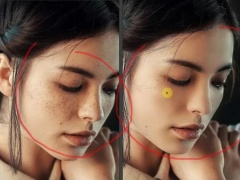
![ps怎么新建渐变填充图层[多图]](https://img.jiaochengzhijia.com/uploadfile/2021/0419/20210419090856643.png@crop@240x180.png)
![ps矩形选框如何旋转[多图]](https://img.jiaochengzhijia.com/uploadfile/2021/0414/20210414191905927.png@crop@240x180.png)